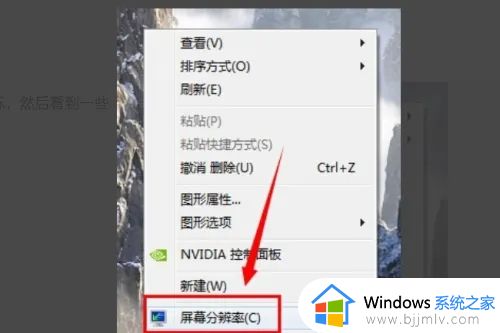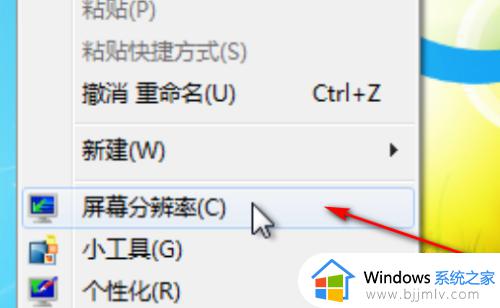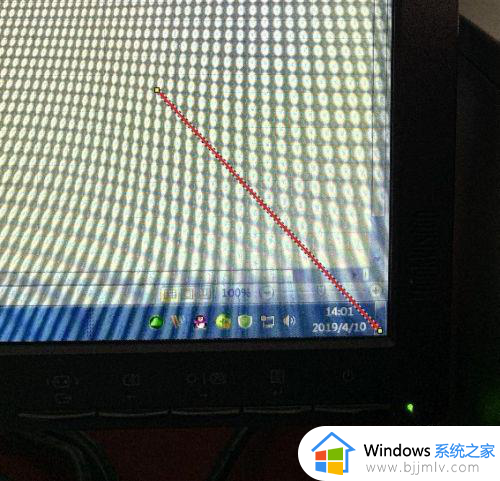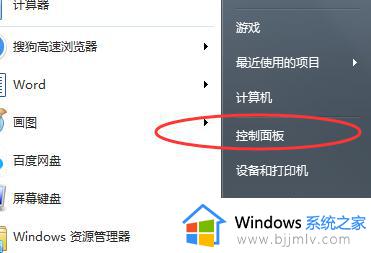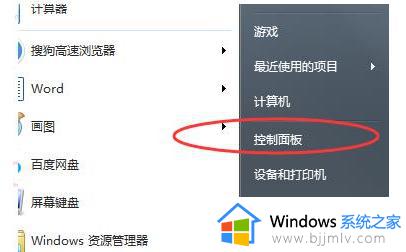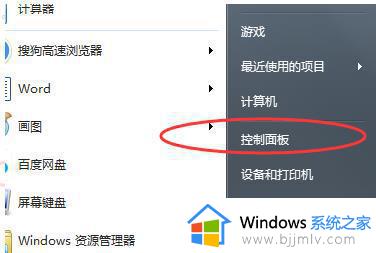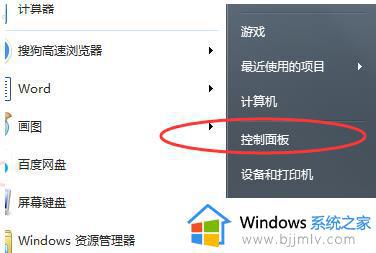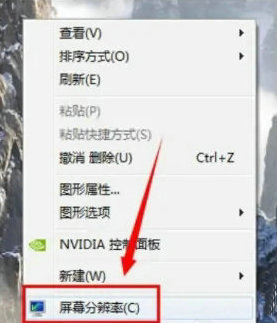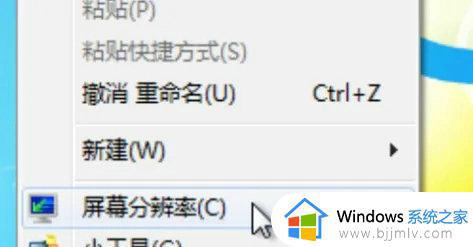win7电脑屏幕大小怎么调整 win7怎么调整屏幕比例
更新时间:2023-08-08 11:00:24作者:skai
我们在日常的生活和工作中,在使用win7操作系统的时候,难免都会因为一些设置导致系统问题,最近就有小伙伴在使用win7电脑的时候不知道为什么突然感觉电脑屏幕的大小感觉很奇怪,那么win7电脑屏幕大小怎么调整呢?接下来小编就带着大家一起来看看win7怎么调整屏幕比例,希望对你有帮助。
具体方法:
1、点击左下角电脑打开“控制面板”。
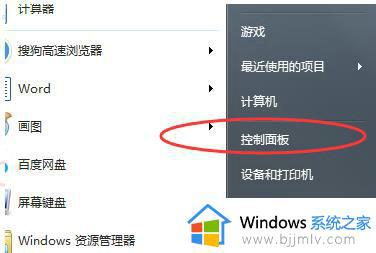
2、随后在控制面板中找到“外观”。
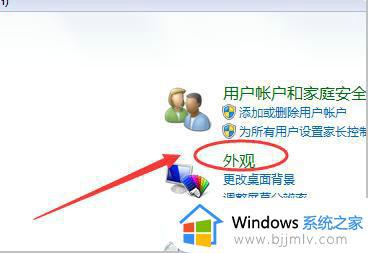
3、进入外观后点击“显示”。
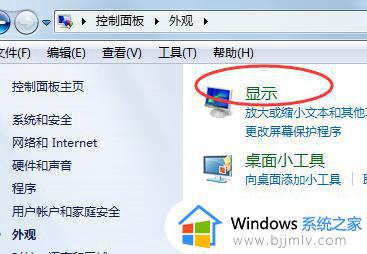
4、随后即可根据需要显示的效果进行桌面的大小显示调节。
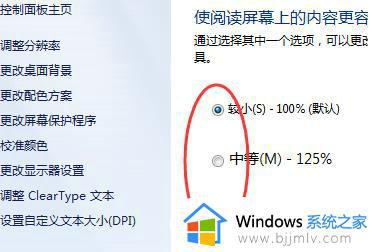
5、也可以点击左侧的“调整分辨率”。
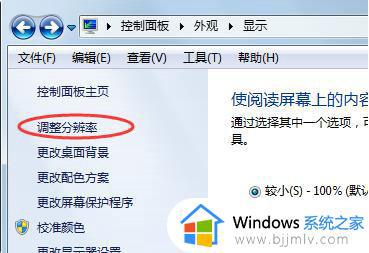
6、通过更改屏幕分辨率来调整电脑桌面的比例。
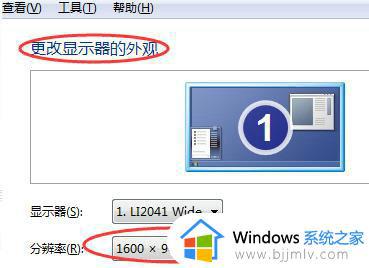
以上全部内容就是小编带给大家的win7调整屏幕比例方法详细内容分享啦,小伙伴们如果你们有需要的话可以参照小编的内容进行操作,希望小编的方法对你们有所帮助。